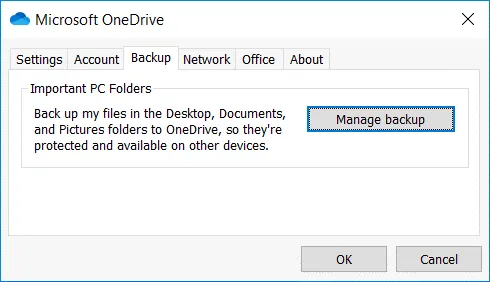现在有许多云服务提供商提供服务,客户可能很难选择符合其需求的正确服务。将文件同步到云是其中一种服务,用户甚至可以找到不错的免费文件同步服务。文件同步通常被定位为文件备份,但实际上并不是同一回事。因此,用户可能会感到困惑,使用云端文件同步代替备份。
因此,同步与备份 – 有什么区别?Microsoft 365用户通常将OneDrive用作备份解决方案,但这种方法可能会使其数据面临风险。让我们根据OneDrive同步和OneDrive备份的示例来找出区别。
什么是Microsoft OneDrive?
OneDrive是微软为Microsoft 365用户提供的云存储,用于存储文件。云端存储空间的数量取决于所选的订阅计划。Microsoft OneDrive同步客户端是安装在Windows或macOS上的应用程序,用于将所选文件夹中的文件同步到云端。在Windows中,只有三个标准文件夹可用于同步 – 桌面、文档和图片。
在下面的截图中,您可以看到OneDrive同步客户端界面中的备份选项卡。这个选项卡让用户认为OneDrive同步应用程序能够备份数据。用户可能会感到困惑,并使用OneDrive同步而不是备份。
OneDrive 用于存储备份安全吗?如果您通过网络界面复制文件到 OneDrive,不使用 OneDrive 同步客户端,并且不共享存储在 OneDrive 上的文件,那么备份应该是安全的。阅读这篇关于 OneDrive 安全性 的博客文章以了解更多信息。一般来说,不建议将 OneDrive 用作备份解决方案。
同步和备份之间的区别
让我们通过使用 OneDrive 的常见场景来了解同步和备份之间的区别。这些用例可以帮助您更好地理解同步与备份的比较,以及在需要备份的情况下为什么需要避免同步。
同步功能
OneDrive 同步是如何工作的?当您配置 OneDrive 同步应用程序以同步所选文件夹中的文件时,在对文件进行更改后,如果有互联网连接,则文件会在几秒钟内同步到云端。这种方法在您在家庭计算机和工作计算机上编辑文件,并且始终需要访问这些文件的最新版本时非常有用。在这种情况下,在家庭计算机上进行的最新更改会与 OneDrive(云存储)同步,在您启动工作计算机时,更新的文件会通过 OneDrive 同步应用程序从 OneDrive 同步到本地文件夹。作为替代方案,您可以使用 OneDrive 的网络界面访问存储在云端的文件。同样,在工作计算机上进行更改后,您可以继续在家庭计算机上编辑文件进行同步。
请记住,未存储在同步文件夹中的文件不会被同步(对于不将文件存储在 Windows 标准用户文件夹中的用户来说,这并不方便)。如果要将文件同步到 OneDrive,您应该只将文件存储在桌面、文档和图片中。
有限的备份和恢复功能
如果计算机上的硬盘损坏而无法读取文件,或者您丢失了笔记本电脑,您可以从 OneDrive 恢复文件的副本,如果它们已经同步。在这种情况下,存储在 OneDrive 中的文件被用作备份,在这种特定情况下,OneDrive 可以帮助您恢复文件。
这里是另一个场景。假设您在计算机上意外删除了一个重要文件,更改已同步,并且在云端的 OneDrive 中也删除了该文件。在这种情况下,您可以尝试从本地计算机的回收站或使用 OneDrive 网页界面从 OneDrive 回收站中恢复已删除的文件。
但现在,想象一下您已经保存了不需要的更改到文件中,例如,到一个 Word 文件中,并且此文件已同步到 OneDrive。如果启用了版本历史或版本控制,您可以恢复文件的以前版本,该版本不包含最新的不需要的更改。到目前为止,一切都好。
OneDrive 回收站的限制
乍一看,OneDrive回收站似乎是一个很棒的功能,可以用来恢复所有已删除的文件。然而,OneDrive回收站有诸如垃圾箱大小和已删除文件存储期限(保留期)等限制。如果回收站已满,在从OneDrive删除新文件时,其中最旧的文件将被删除,并将这些新文件移动到回收站。
版本历史的限制
如前所述,版本历史可帮助在对文件进行不必要更改后恢复文件,但仅在需要恢复的文件数量不高时才有效。值得一提的是,版本历史已得到改进,目前支持所有文件类型。
勒索软件后的恢复
版本控制如何帮助恢复受勒索软件损坏的文件?勒索软件是最危险的恶意软件类型,而且不幸地,如今是一种常见威胁。如果您的计算机感染了勒索软件,勒索软件会加密除操作系统文件外的所有可访问数据。当勒索软件加密与OneDrive云存储同步配置的文件夹中的数据时,加密文件也会同步。因此,如果在OneDrive同步后访问云中的数据,您将看到加密文件,这些文件已损坏。
如果文件名被更改,但您可以识别名称,例如,document1.doc > document1.doc.ransom, document2.doc > document2.doc.ransom,等等,则版本历史可用于恢复健康的文件的先前版本。然而,在实践中,这个过程是耗时的,需要大量的努力,因为您必须恢复每个文件或文件夹到所需的版本。如果需要恢复数千个文件,则使用版本控制恢复不是一项容易的任务。
如果文件名被勒索软件更改为随机哈希,例如,ahs8djw27dm.ransom, shw83ls9shj.ransom,等等,则通过使用版本历史进行恢复极其困难。最新的文件名显示在OneDrive的Web界面上,您需要打开每个文件的版本历史,以确定该文件的原始名称,并定义是否需要恢复该文件。文件版本没有批量恢复选项。这是因为OneDrive并不打算用作备份解决方案。OneDrive是一个同步文件、随时随地访问文件并在意外删除或写入不需要的更改后恢复一些文件的服务。
在勒索软件攻击中,OneDrive不是恢复数据的有效解决方案。此外,OneDrive并不打算通过OneDrive同步客户端传输大量数据。如果您想将许多文件(大量数据)复制到计算机上的同步文件夹,并将这些数据同步到云中,这不是一个好主意。这个过程会太慢,而且可能会发生限速。
真正备份解决方案的优势
使用真正的备份解决方案将文件备份到自定义位置,可以包括云存储。备份软件旨在合理地备份数据和恢复数据。您可以选择要备份的内容(不像OneDrive同步那样仅限于三个标准文件夹),何时进行备份以及备份到哪里。您可以选择一个恢复点并批量恢复文件。使用真正的备份解决方案时,您有许多配置选项,这为您提供了更多灵活性以满足您的要求。
选择备份软件时,请寻找包含以下内容的备份解决方案:
- 灵活的保留设置,以存储所需数量的恢复点。
- 精细恢复,以执行全数据或仅选定文件的时间点恢复。
- 调度和自动化,以自动运行备份作业。
专业备份软件使您能够遵循3-2-1备份规则并且具有三个数据副本,将其中两个存储在不同的媒体上,并将其中一个存储在外部位置。
云同步服务通常提供有限的存储空间。如果您使用具有选择目标位置存储文件的功能的备份解决方案,则可以使用本地备份存储,该存储仅受您的硬件配置或自定义支持的云存储限制。
OneDrive备份
OneDrive 用于存储文件,当您使用 Microsoft 365 在线应用程序,如 Word 在线、Excel 在线、SharePoint 在线等时,并与其他用户共享文件。 正如我们之前提到的,如果计算机感染了勒索软件并且文件已同步,那么存储在 OneDrive 中的数据可能会被加密。 因此,您应该执行 OneDrive 备份。 建议您使用专用的 Microsoft 365 和 OneDrive 备份解决方案来保护存储在 OneDrive 云存储中的数据,并能够在短时间内轻松恢复文件。
使用 NAKIVO 备份与复制进行数据备份
NAKIVO 备份与复制是一体化数据保护解决方案,支持备份物理 Windows 和 Linux 机器、VMware vSphere 和 Hyper-V 虚拟机、Amazon EC2 实例、Oracle 数据库和 Microsoft 365 数据。 与同步应用程序不同,NAKIVO 备份与复制允许您备份物理机器上的所有数据并备份整个虚拟机。 至于备份目的地,该产品支持本地备份存储库和云备份存储库,如 Amazon S3 存储桶。
NAKIVO 备份与复制提供许多有用的功能,包括:
- 增量数据备份、数据压缩以及备份存储库中的交换数据排除,以节省存储空间。
- 传输数据加密,提供更高级别的安全性。
- 通过使用不可变备份存储库和对象锁直接备份到 Amazon S3,以防止勒索软件损坏备份。
- 备份到磁带,将备份存储在对勒索软件攻击不可变的介质上。
- 祖父-父-子保留政策可节省存储空间,并具有使用不同的恢复点恢复数据的能力,包括旧的恢复点。
NAKIVO备份与复制支持Microsoft 365备份,包括Exchange Online、SharePoint Online和OneDrive备份到本地备份存储库。这是一个强大的OneDrive备份解决方案,可以帮助您备份OneDrive文件并将OneDrive备份存储在安全的备份存储库中。
Source:
https://www.nakivo.com/blog/onedrive-backup-vs-onedrive-sync-myths-and-facts/